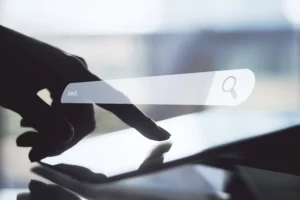Cómo crear workflows en HubSpot: Guía paso a paso para automatizar tu marketing en 2024
La automatización de marketing, en este caso, para crear workflows en HubSpot mejora la eficiencia de las campañas y aumentar la conversión. Con HubSpot, puedes crear workflows automatizados que te ayudarán a nutrir leads, hacer seguimiento y ejecutar tareas repetitivas de forma automática, maximizando así la eficacia de tu equipo.
En este artículo, aprenderás a crear workflows en HubSpot paso a paso, desde la configuración hasta la optimización para garantizar los mejores resultados en 2024.
¿Qué es un workflow en HubSpot?
Un workflow en HubSpot es un flujo de trabajo automatizado que se activa cuando un contacto cumple con ciertos criterios predefinidos, como descargar un ebook, suscribirse a un boletín o realizar una compra. Los workflows son una de las herramientas más potentes de la plataforma, ya que permiten automatizar tareas como el envío de correos electrónicos, la asignación de leads a los representantes de ventas o la actualización de propiedades en el CRM, mejorando la eficiencia y la personalización.
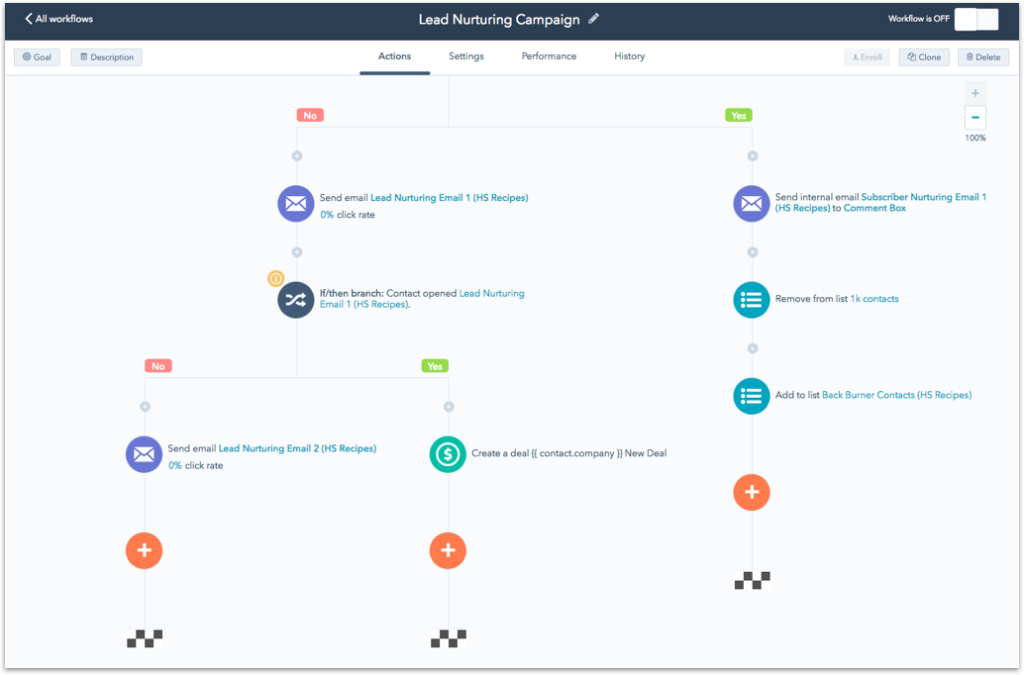
Paso a paso: Cómo crear un workflow en HubSpot en 2024
1. Accede al panel de automatización en HubSpot
Para empezar, inicia sesión en HubSpot y dirígete al menú principal. Selecciona la pestaña Automatización y, a continuación, haz clic en Workflows. Esta es la sección donde puedes crear y gestionar todos los workflows.
2. Elige el tipo de workflow
Haz clic en el botón Crear workflow. Aquí tendrás dos opciones:
• Crear un workflow desde cero: Para tener control total sobre las acciones y criterios.
• Usar una plantilla de workflow predefinida: Ideal si buscas un flujo de trabajo basado en plantillas comunes, como nurturing de leads o reengagement.
Elegir el tipo correcto de workflow dependerá de tus objetivos. Si eres nuevo en HubSpot, puedes comenzar con una plantilla y ajustarla a tus necesidades.
3. Configura los disparadores (triggers)
Los disparadores determinan cuándo se activa un workflow. Algunos ejemplos de disparadores populares incluyen:
• Rellenar un formulario (como la descarga de un ebook).
• Clic en un enlace en un correo electrónico.
• Visitar una página específica de tu sitio web.
Elige un disparador que se alinee con tus metas. Por ejemplo, si deseas nutrir a los leads que muestran interés en un producto, puedes usar la visita a una página de producto como disparador.
4. Define las acciones del workflow
Las acciones son los pasos que HubSpot ejecutará automáticamente cuando un contacto cumpla con el criterio del disparador. Algunas acciones comunes incluyen:
• Enviar un correo electrónico personalizado: Ideal para mantener a los leads interesados y avanzar en su camino de conversión.
• Actualizar la información de contacto: Como cambiar la etapa de un lead en el embudo de ventas.
• Notificar a un miembro del equipo: Para que los representantes de ventas reciban notificaciones automáticas cuando un lead calificado esté listo para contacto.
Puedes combinar varias acciones en un workflow y aplicar demoras entre cada acción para evitar saturar a tus leads.
5. Añade condiciones “Si/Entonces”
El uso de condiciones “Si/Entonces” permite ramificar el workflow según el comportamiento de los leads. Esto es clave para personalizar la experiencia del usuario. Por ejemplo:
• Si el contacto abre el correo, enviarle una oferta especial.
• Si no lo abre, enviarle un recordatorio o modificar la estrategia de contenido.
Las ramificaciones aseguran que tus leads reciban la información más relevante en función de sus acciones.
6. Prueba el workflow
Antes de activar el workflow, asegúrate de probarlo. HubSpot te permite realizar una prueba utilizando contactos específicos para verificar que todas las acciones funcionen correctamente y que no haya errores.
7. Activa el workflow
Una vez que hayas probado el workflow y estés satisfecho con la configuración, haz clic en Activar. A partir de este momento, el workflow estará en funcionamiento y se ejecutará automáticamente cuando los contactos cumplan con los criterios establecidos.
8. Monitoriza y optimiza el workflow
Después de activar el workflow, es esencial monitorear su rendimiento. HubSpot te proporciona informes detallados sobre las tasas de apertura de correos, conversiones y otros puntos clave. Utiliza estos datos para optimizar tu workflow:
• Ajusta los tiempos entre acciones si notas que los leads no interactúan con suficiente frecuencia.
• Cambia el contenido de los correos electrónicos si las tasas de apertura o clics son bajas.
• Prueba diferentes llamados a la acción (CTAs) para mejorar las conversiones.
Mejores prácticas para crear workflows en HubSpot
Para maximizar el rendimiento de tus workflows, sigue estas mejores prácticas:
• Segmenta adecuadamente tus leads: Utiliza criterios específicos para garantizar que los workflows se activen con los leads adecuados.
• Personaliza cada mensaje: Aprovecha las variables dinámicas de HubSpot, como el nombre del contacto o la empresa, para personalizar los correos electrónicos y mejorar el engagement.
• Prueba y ajusta: La clave del éxito en los workflows es probar continuamente y optimizar según los datos de rendimiento.
• No satures a tus contactos: Evita enviar demasiados correos en poco tiempo. Ajusta los tiempos de espera entre acciones para mantener la relevancia sin abrumar al lead.
¡Automatizar tus campañas de marketing con workflows en HubSpot es una forma poderosa de aumentar la eficiencia y conversión de leads! Siguiendo esta guía paso a paso, podrás crear flujos de trabajo adaptados a los objetivos de tu negocio, ofreciendo a cada contacto una experiencia personalizada.
🎯 Recuerda, el éxito está en la optimización continua: realiza pruebas, mide los resultados y ajusta tus workflows para maximizar su impacto. ¡Empieza a automatizar hoy y lleva tu marketing al siguiente nivel con HubSpot! ¿Listo para empezar? Contáctanos y te ayudaremos a configurar tus workflows.